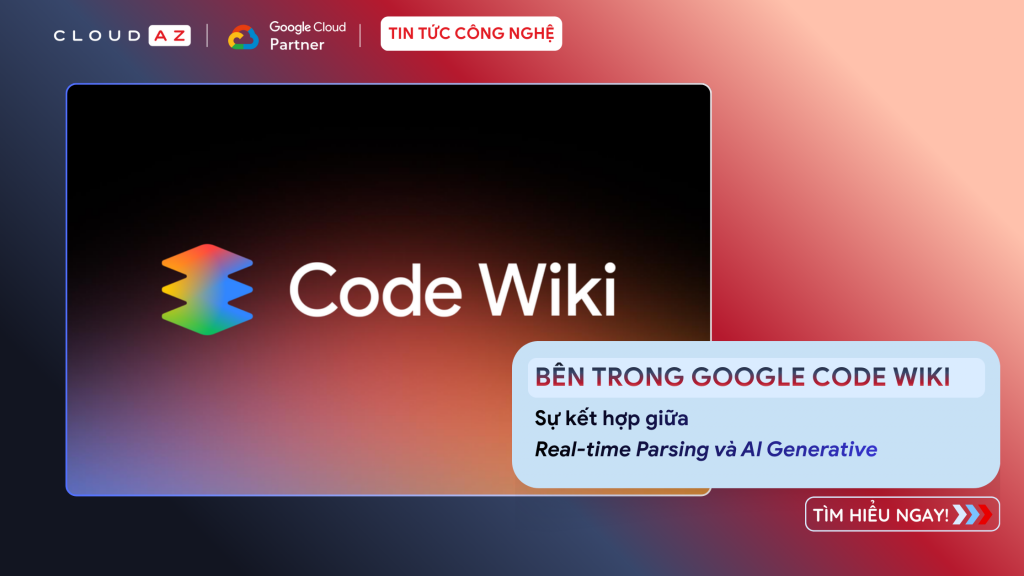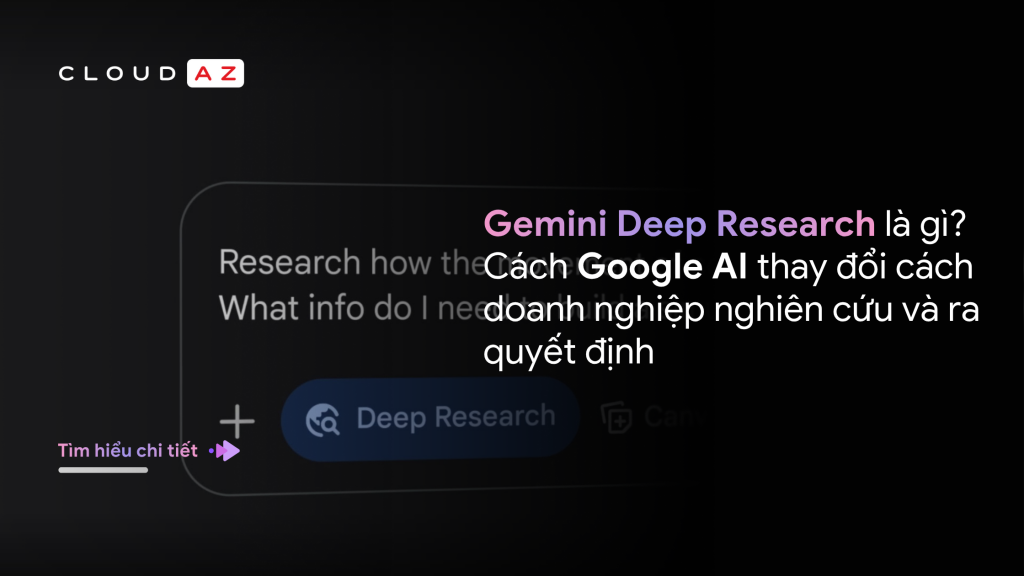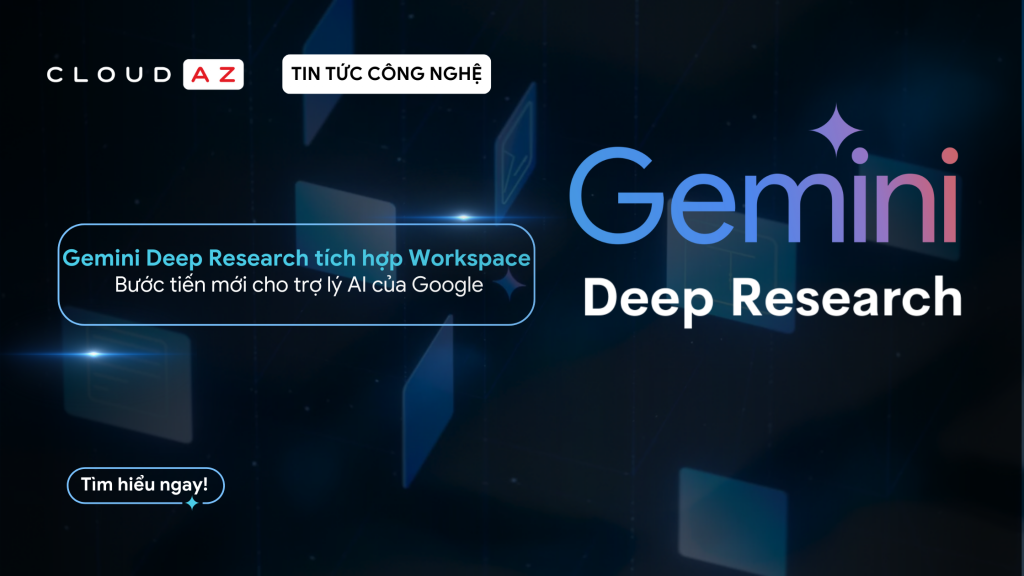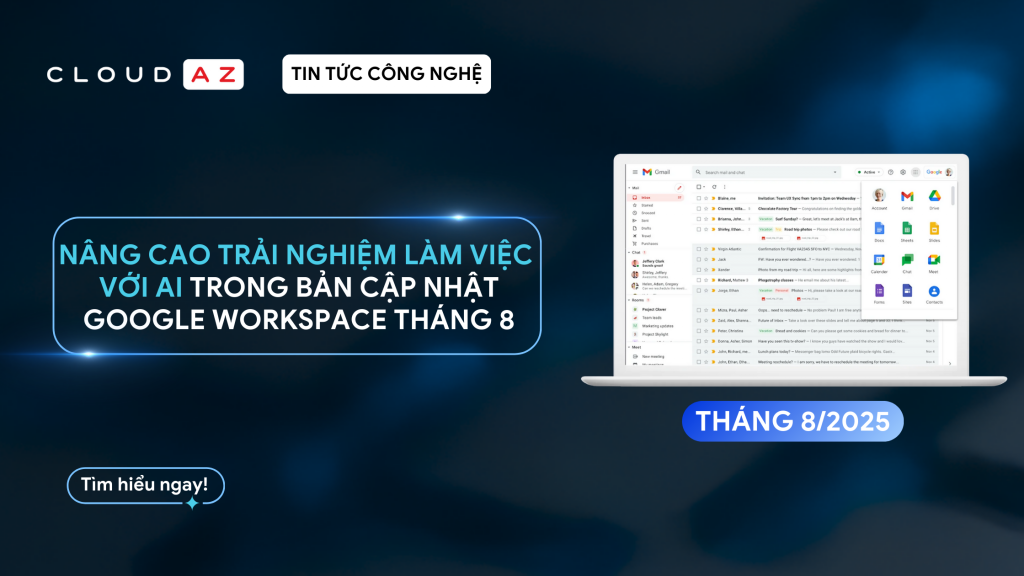Trên khắp thế giới, từ các tập đoàn lớn cho đến các Startup đều đang dần thích ứng với tiêu chuẩn mới về nền tảng kỹ thuật số và đào tạo từ xa. Do đó, Google đã đẩy nhanh việc ra mắt nhiều tính năng mới cho Google Meet — từ tính năng làm mờ nền giúp bạn tập trung hơn vào cuộc họp, cho đến bảng trắng kỹ thuật số truyền cảm hứng sáng tạo giúp những cuộc trò chuyện nhóm dễ dàng hơn.
Google cũng đã triển khai thêm hai tính năng mới: Hỏi & Đáp và Thăm dò ý kiến, cho khách hàng Google Workspace. Các tính năng này đã được xây dựng dựa trên phản hồi của khách hàng để đảm bảo các cuộc họp có chất lượng tốt hơn, thúc đẩy tương tác và hiệu quả. Dưới đây là một số mẹo về cách chúng ta có thể sử dụng Google Meet hiệu quả nhất.
Trước khi bắt đầu, tạo link Google meet một cách nhanh chóng, dễ dàng bằng cách:
1. Truy cập https://meet.google.com/ và thực hiện đăng nhập. Nếu bạn chưa có tài khoản Google bạn không thể tiếp tục.
2. Nhấn “Cuộc họp mới”(New meeting).
3. Nhấn vào “Tạo một cuộc họp để sử dụng sau”(Create a meeting for later).
4. Nhấn vào biểu tượng Copy (Thao tác này sẽ copy link google meet vào clipboard và bạn có thể dán nó ở bất cứ đâu).
1. Tạo Google Meet với những câu hỏi thăm dò ý kiến thú vị
Chuyển từ cuộc họp video này sang cuộc họp video khác sẽ gây khó khăn đối với nhiều người, vì vậy điều quan trọng là phải thường xuyên dành thời gian tương tác với các đồng nghiệp và giúp tìm hiểu lẫn nhau. Các cuộc thăm dò ý kiến là một cách tuyệt vời để phá vỡ sự yên lặng khi bắt đầu một cuộc họp, đó là cách tuyệt vời để thu hút sự chú ý của mọi người có mặt tại cuộc họp trực tuyến ngay lúc đó.
Dưới đây là một mẫu câu hỏi giúp để bắt đầu một cuộc họp mà bạn có thể thử trong cuộc họp trực tuyến tiếp theo: “Nếu bạn có thể du hành thời gian, bạn muốn đi đến quá khứ hay tương lai?”
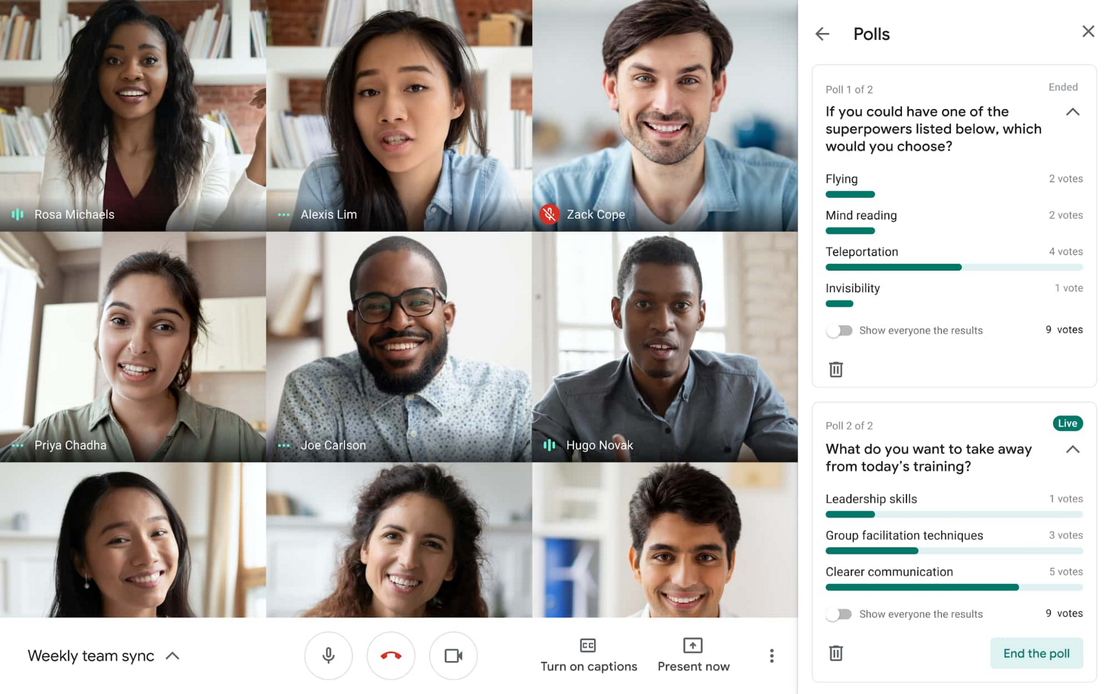
2. Nhanh chóng thu thập phản hồi
Trong cuộc họp, bên cạnh việc xác định chủ đề cần thảo luận thì tạo một cuộc thăm dò ý kiến là một cách hay để nhanh chóng nắm bắt được sự chú ý của người nghe. Do đó, khi tổ chức những cuộc họp trực tuyến, hãy tham gia cuộc gọi sớm vài phút và đặt câu hỏi thăm dò ý kiến để thu thập phản ứng, tương tác với mọi người trong cuộc họp. Ngoài ra, chúng ta có thể thiết lập nhiều câu hỏi và khởi động cuộc thăm dò ý kiến khi cần thiết trong cuộc họp. Cuối cùng, một báo cáo có bảng đối chiếu kết quả sẽ được gửi tới người tổ chức cuộc họp để dễ dàng tham khảo lại và phân tích.
3. Trao cho mọi người cơ hội đặt câu hỏi
Hãy trao cho mọi người trong cuộc họp cơ hội đặt câu hỏi — kể cả với những người kém tự tin trước camera bằng cách sử dụng tính năng Hỏi và Đáp trong Google Meet. Khi bắt đầu cuộc họp, hãy khuyến khích những người tham gia gửi và chia sẻ các câu hỏi yêu thích của họ. Ngoài ra, những người tham gia có thể biết khi nào ban tổ chức sẽ trả lời những câu hỏi, trong suốt cuộc họp hay khi kết thúc. Trong cuộc gọi, người tham gia có thể gửi và chia sẻ các câu hỏi mà không làm gián đoạn cuộc họp hoặc một bài thuyết trình quan trọng. Ban tổ chức có thể sắp xếp thứ tự ưu tiên các câu hỏi theo: Phổ biến nhất, Cũ nhất và Mới nhất và đồng thời ẩn các câu hỏi trùng lặp và đánh dấu các câu hỏi là đã trả lời.
Và đừng quên theo dõi các câu hỏi mở sau cuộc gọi. Các cuộc họp với quy mô lớn đồng nghĩa rằng sẽ có nhiều câu hỏi hơn. Nếu ban tổ chức không thể trả lời tất cả các câu hỏi vì thiếu thời gian hoặc không có câu trả lời trước, ban tổ chức có thể dễ dàng nhận được bản sao của các câu hỏi kèm theo những người đã hỏi để có thể xem lại và gửi câu trả lời sau cuộc họp.
Xem thêm các tính năng mới về Google Meet tại đây.